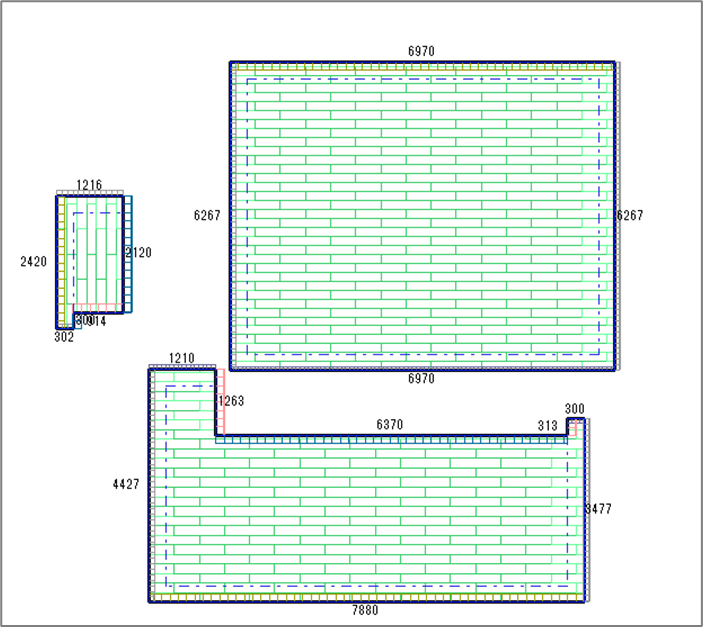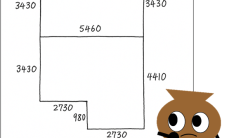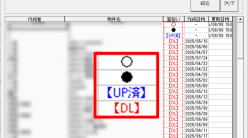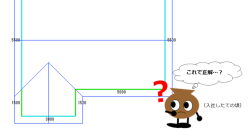練習問題前に… 屋根伏せ図モードを初めて使われる方へ
まずは屋根伏せファーストステップマニュアルで基本機能をチェックしてください!
ダウンロードはこちらから
※カスタマIDのログインが必要です。
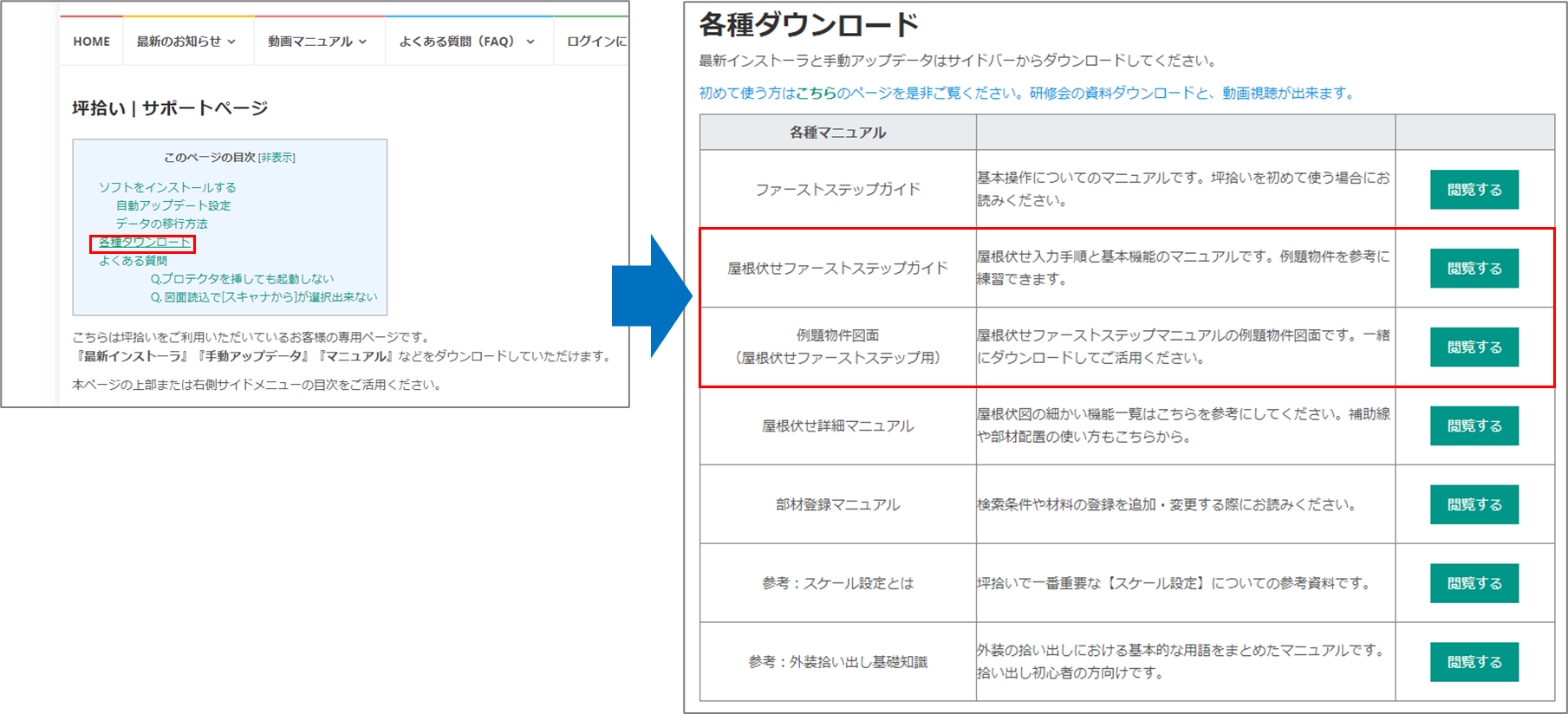
練習問題2
屋根伏せ図モード機能習得のための、練習問題をご用意しました。
難易度 ★★☆☆☆
作図時間目安 10分ほど
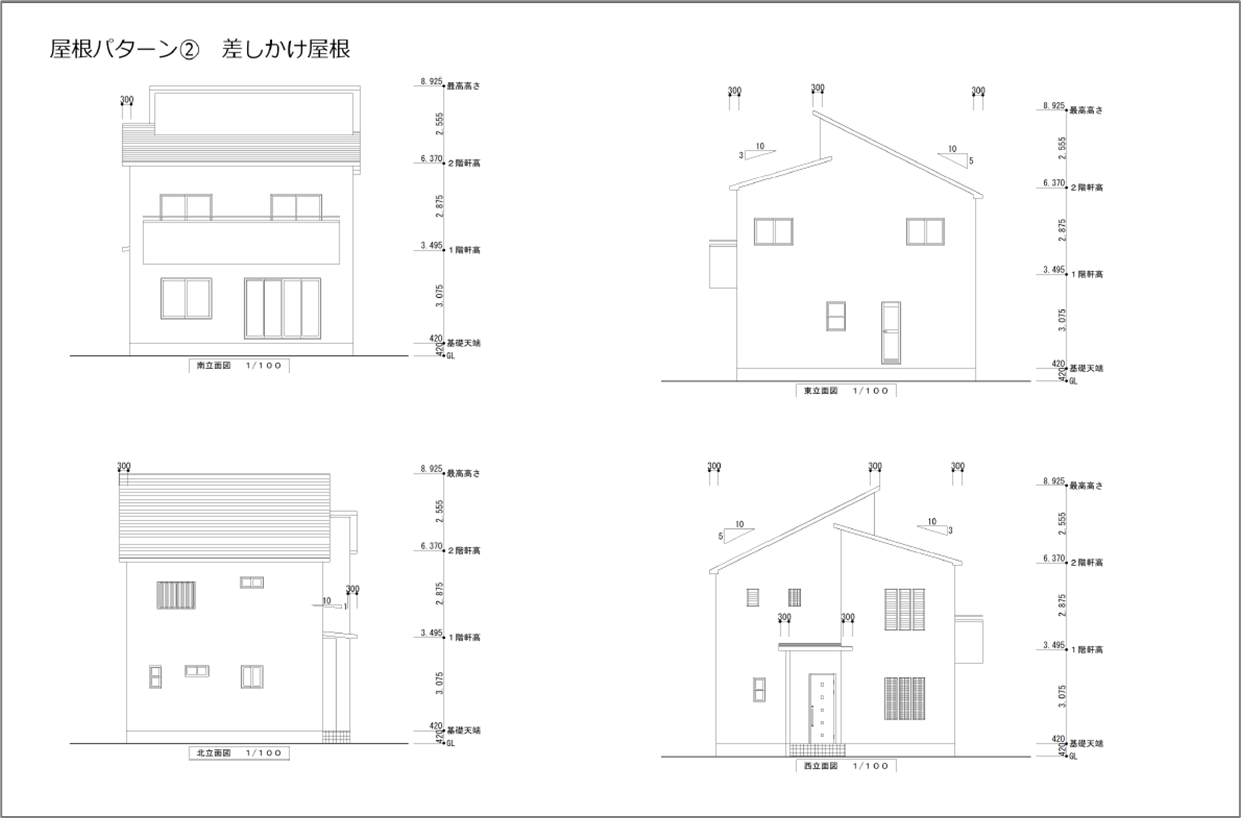
ぜひ図面をダウンロードしてチャレンジしてみてください。
図面→ https://software.sanyu-apps.com/download/yanefuse/yanefusepractice2.pdf
答え合わせと手順は下記に記載します。
☆この伏せ図を作るポイント
①屋根面が分かれている→外壁線を分ける!
②差し掛け部分は壁取合に設定
答え合わせ
↓完成図
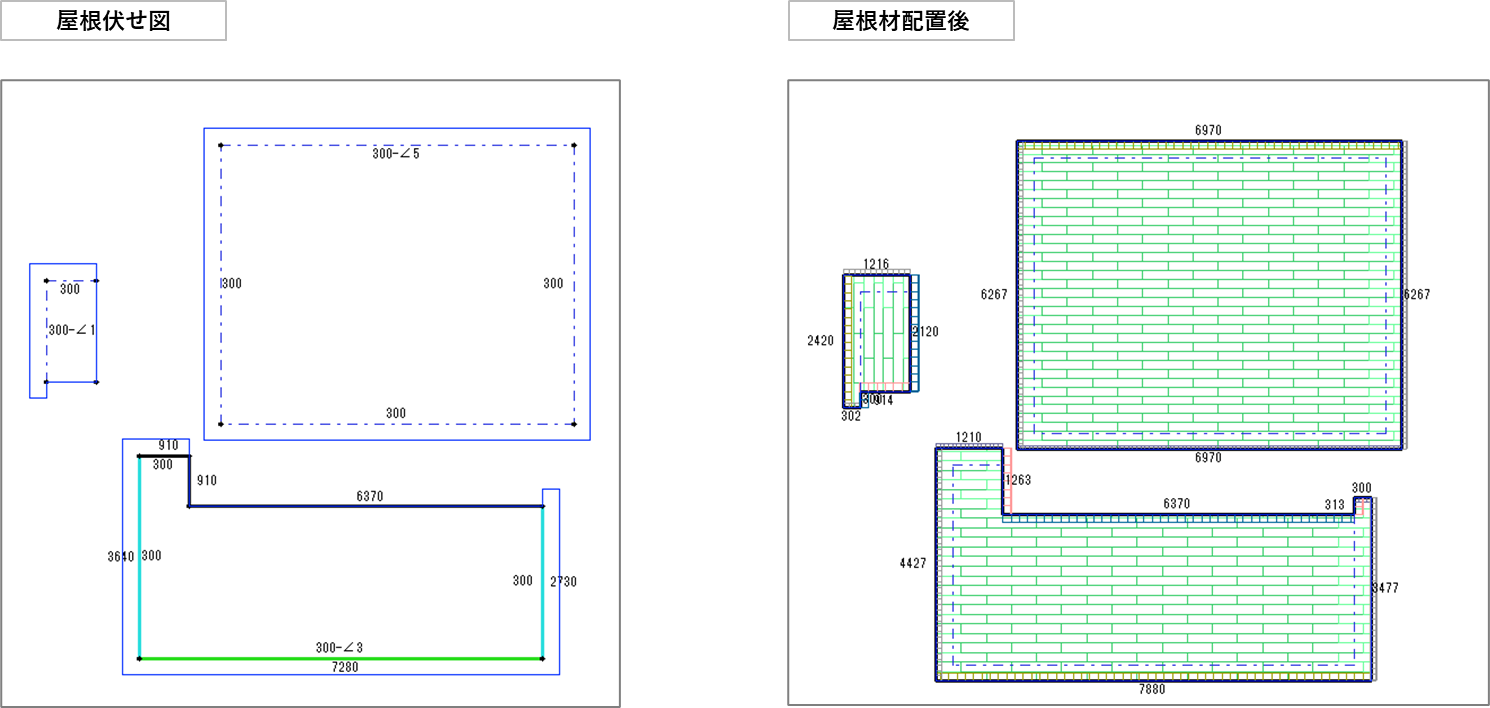
↓積算結果 ※拾出表示にしています
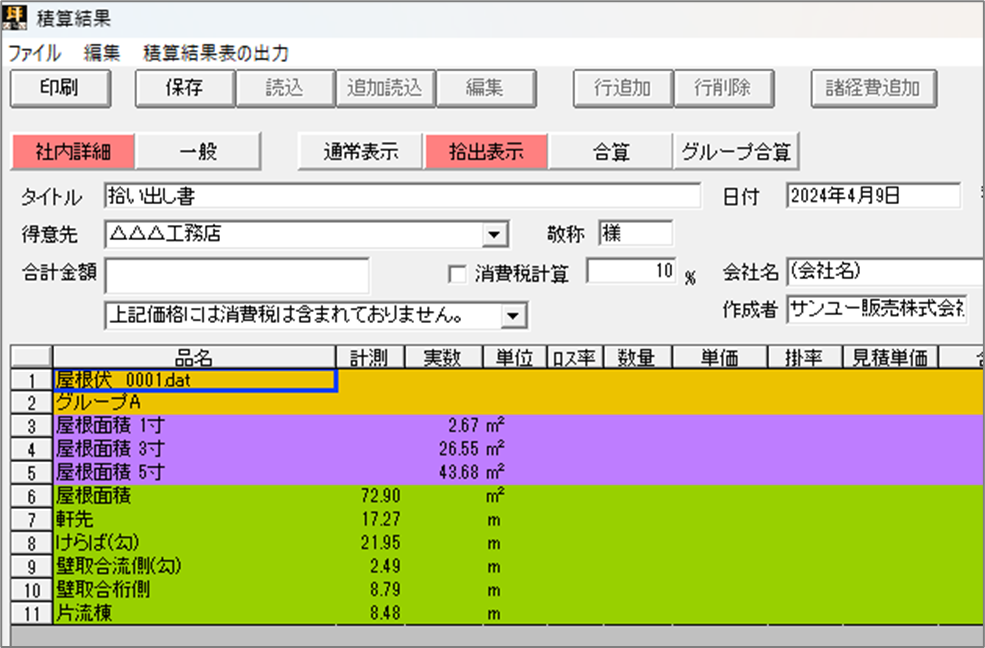
作成手順
1.大屋根1(2F屋根)の作成
① 2Fの平面図を見て、外壁線の位置を見極めます。
この物件の場合、片流れ屋根が南北に1面ずつにあります。
屋根面どうしが繋がっていない場合は、外壁線を分けて作図します。
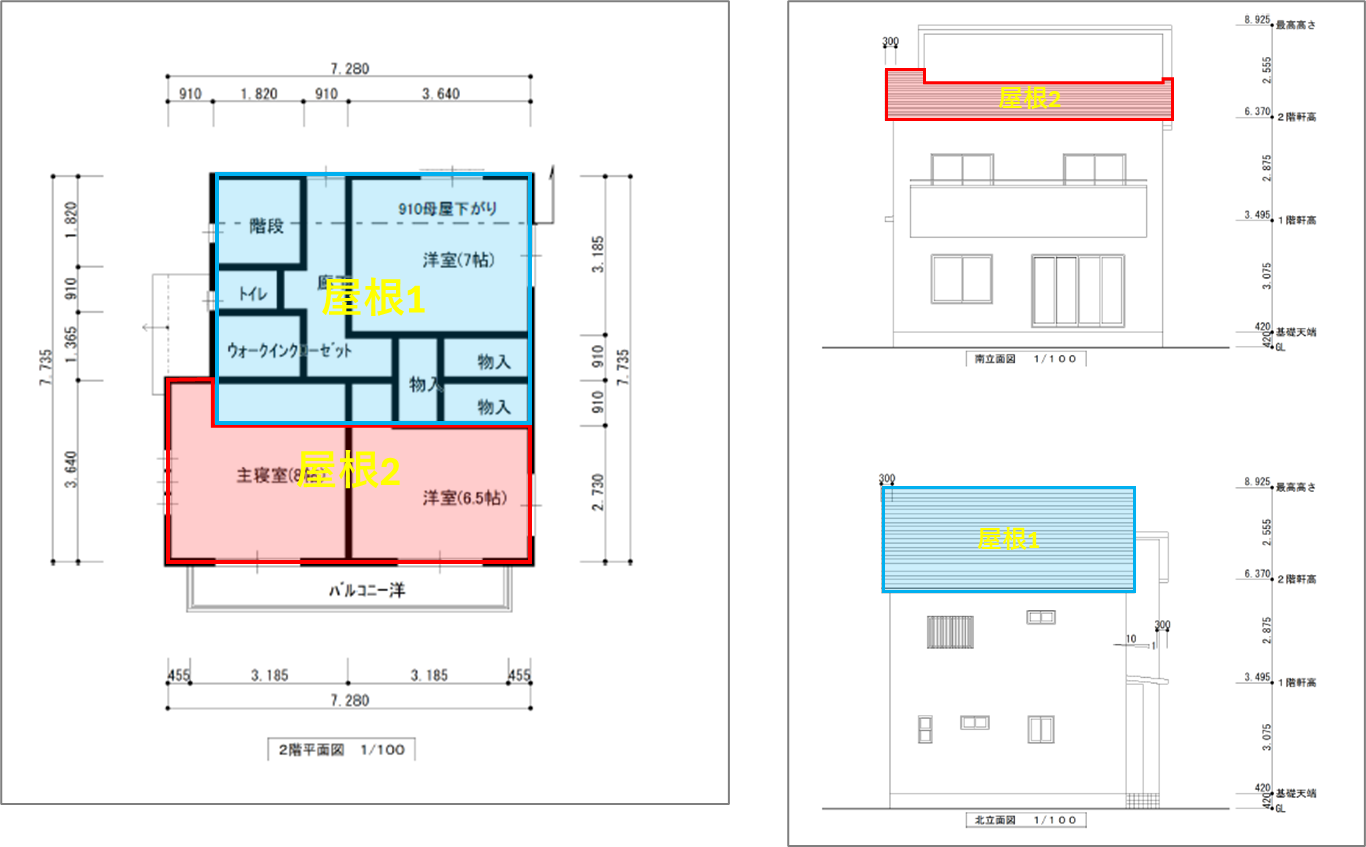
②まずは北側の屋根(屋根1)から作図します。
【外壁線入力】の四角形入力で対角にクリックし、四角形を作ります。
サイズは、横:6370mm、縦5005mmと入力します。
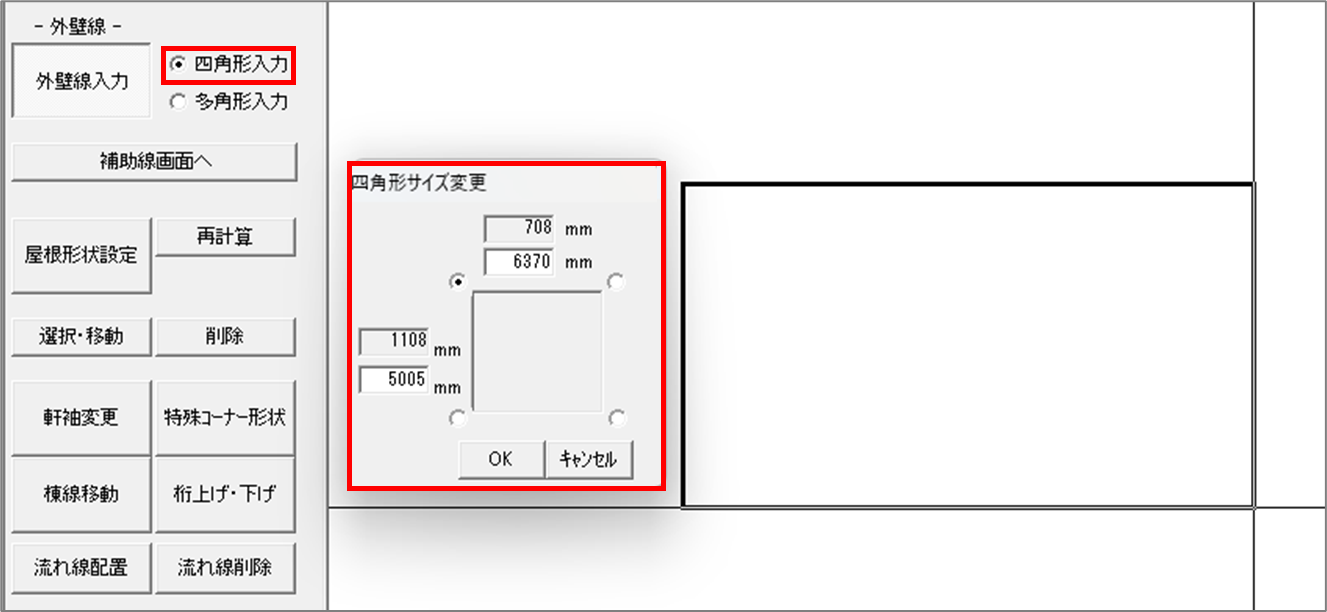
③屋根形状設定画面が出ます。
勾配5寸
軒出幅・袖出幅・片流れ出幅 300mm
北向き(↑)の片流れ
に設定し、OKします。これでこの屋根は完成です。
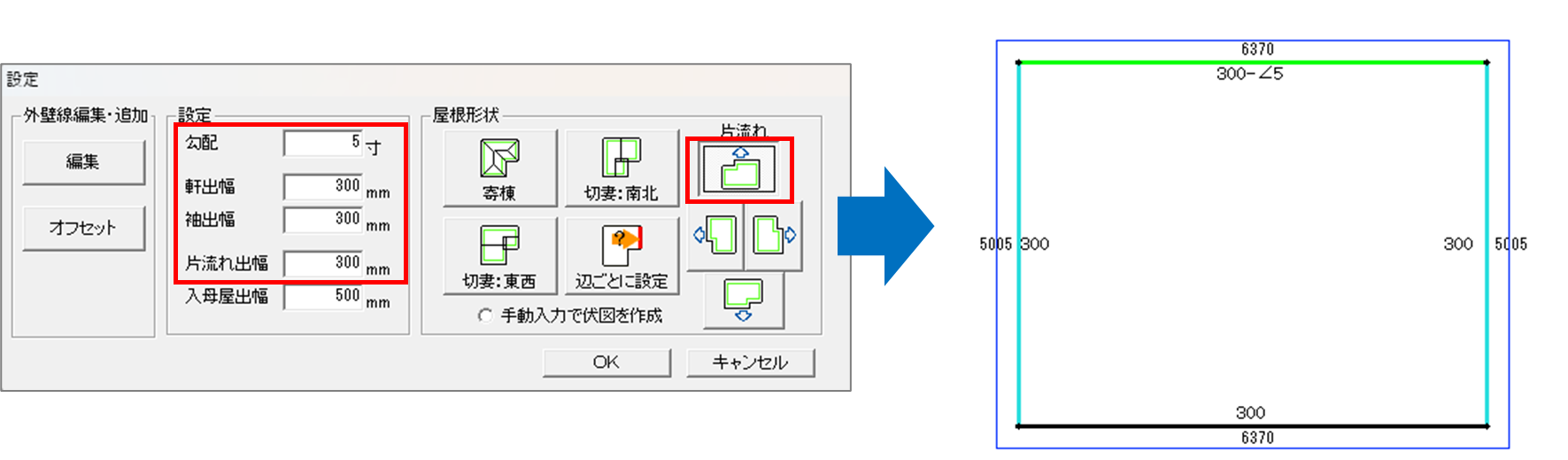
2.大屋根2(差しかけ屋根)の作成
①南側の差し掛け屋根(屋根2)を作図します。
【外壁線入力】の多角形入力で、平面図の寸法をもとに作図します。
屋根形状設定では、勾配を3寸・南向き(↓)の片流れに変更してOKします。
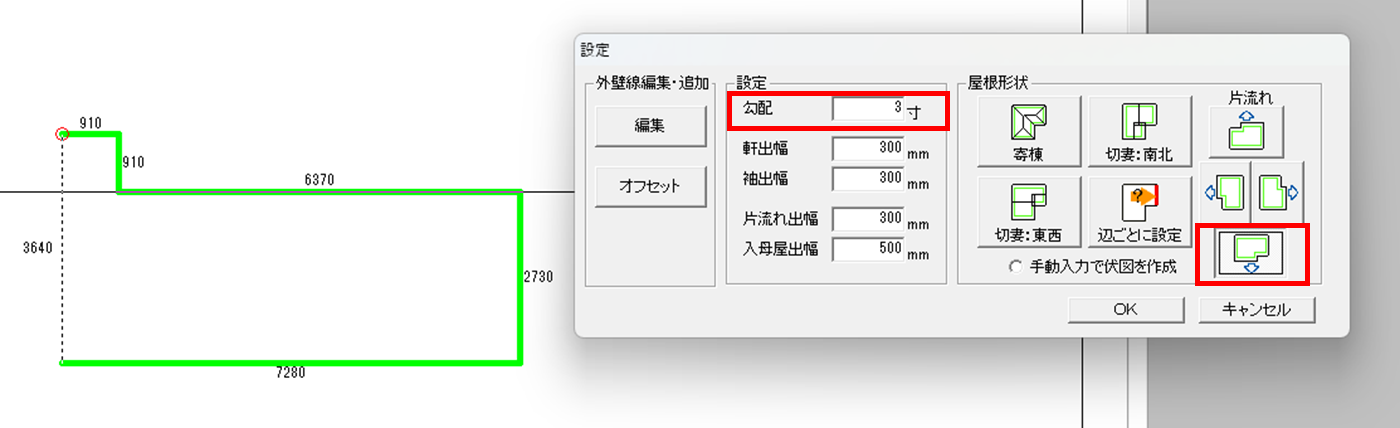
②【軒袖変更】で壁にぶつかる箇所を「壁取合」に設定します。
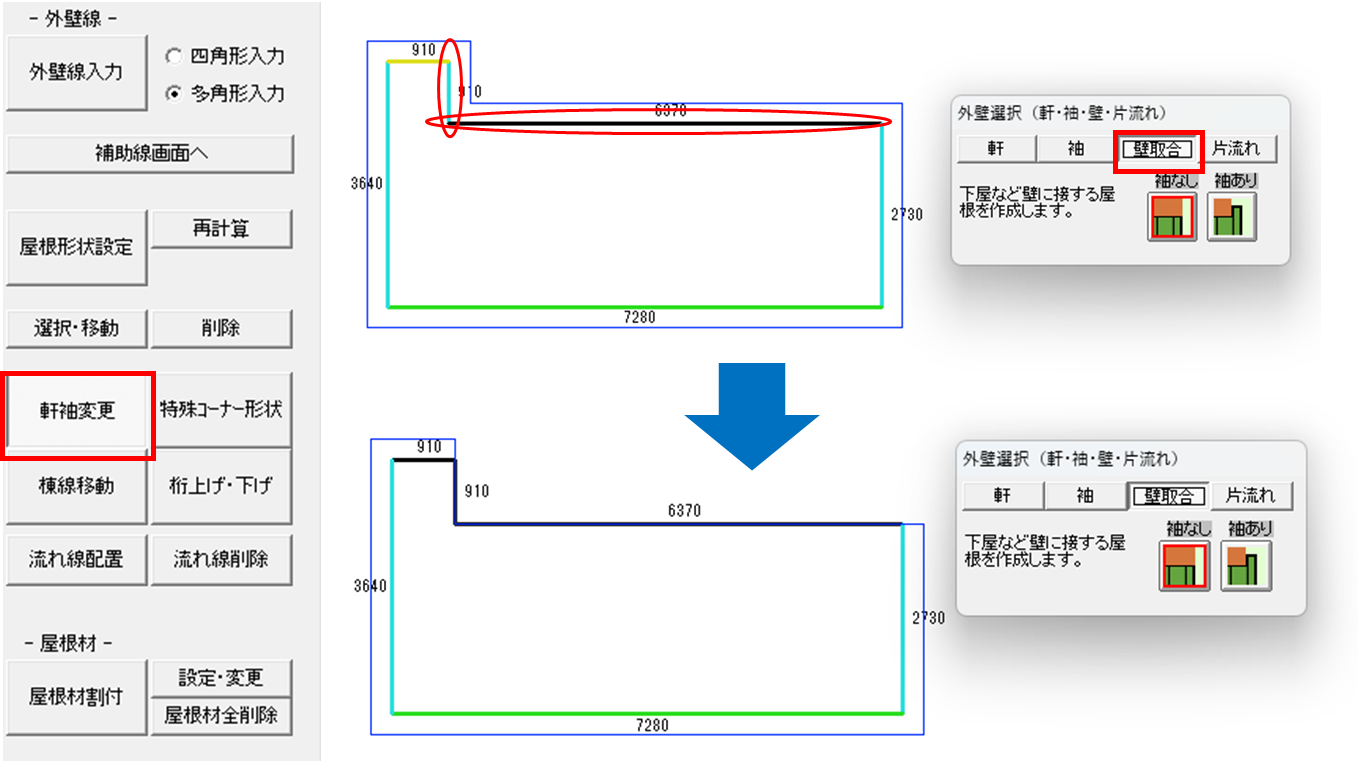
③【特殊コーナー形状】で東側のコーナーを「袖あり」→300mmに設定したら完成です。
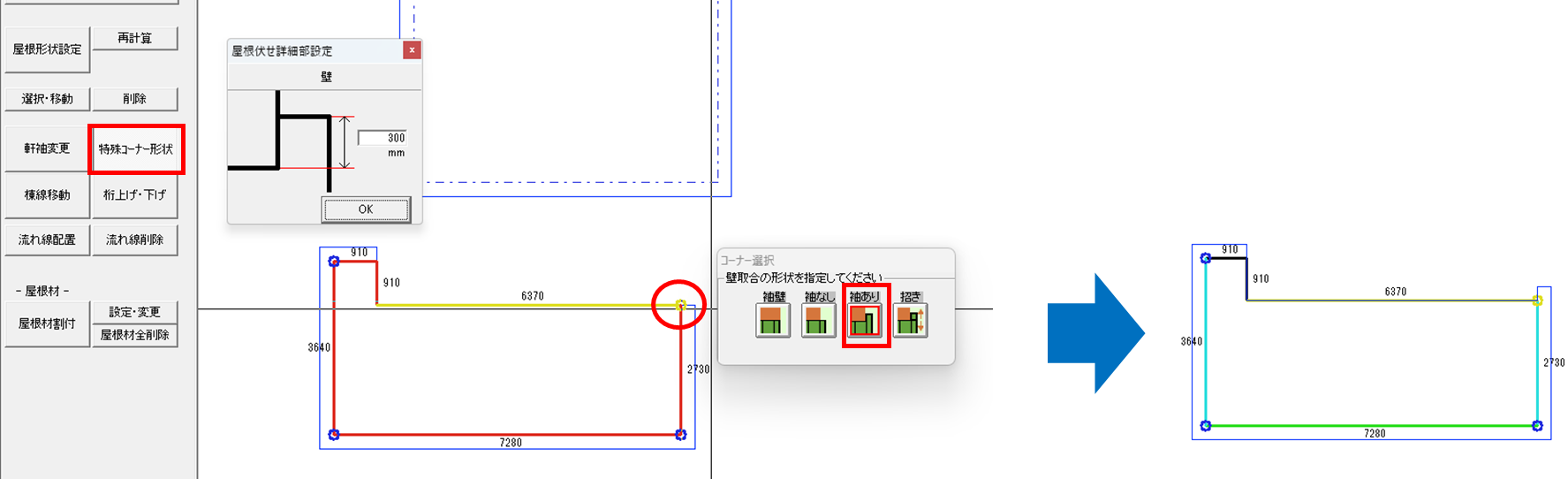
2.下屋(1F屋根)の作成
①2Fと1Fの平面図を比較し、1Fのみ屋根がかかる部分を外壁線として作図します。
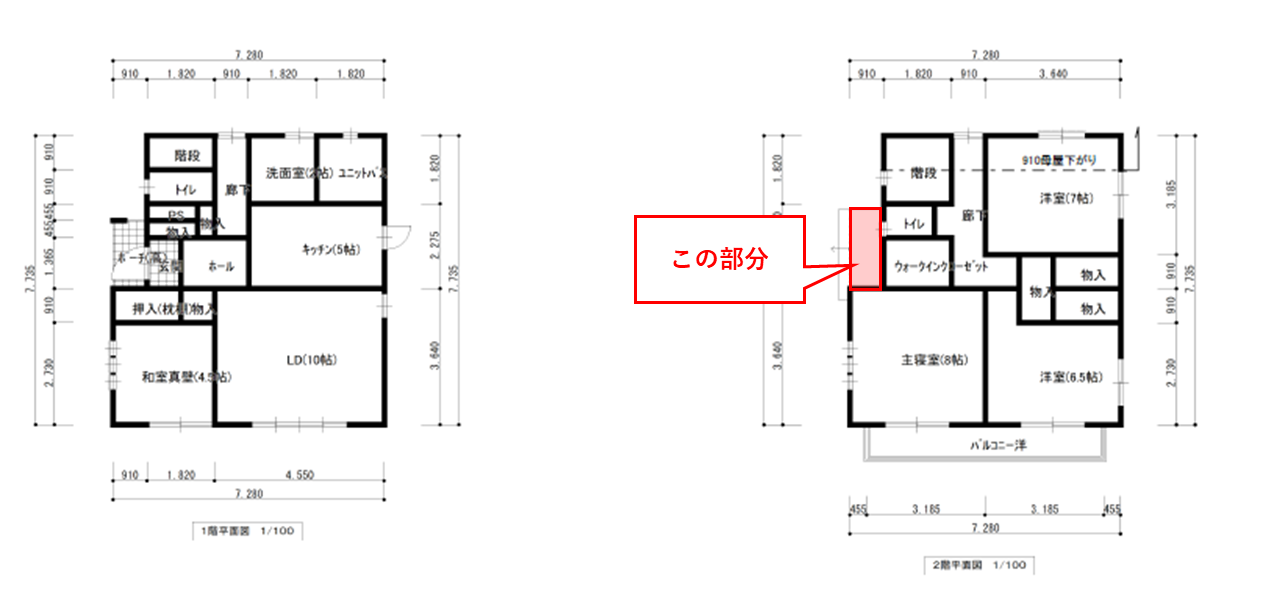
②【外壁線入力】の四角形入力で、横幅:910mm、縦幅1820mmの四角形の外壁線を作図します。
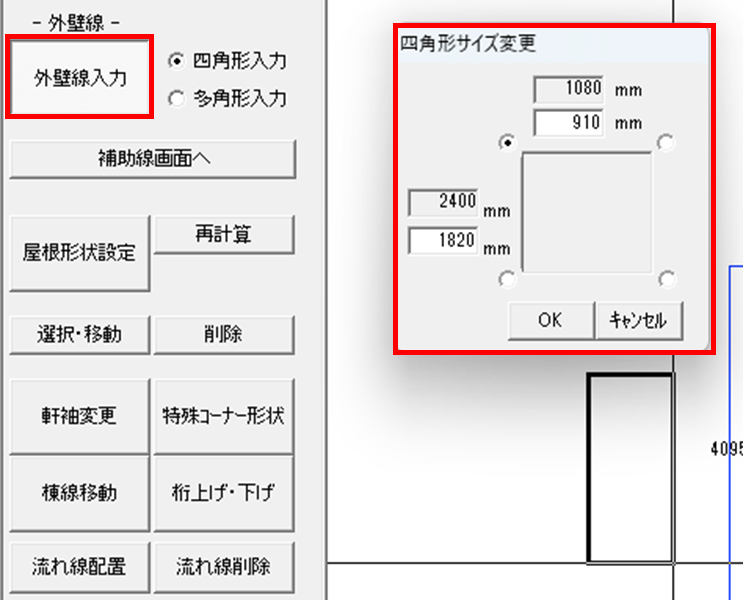
③屋根形状設定では、勾配を1寸・西向き(←)の片流れに変更してOKします。
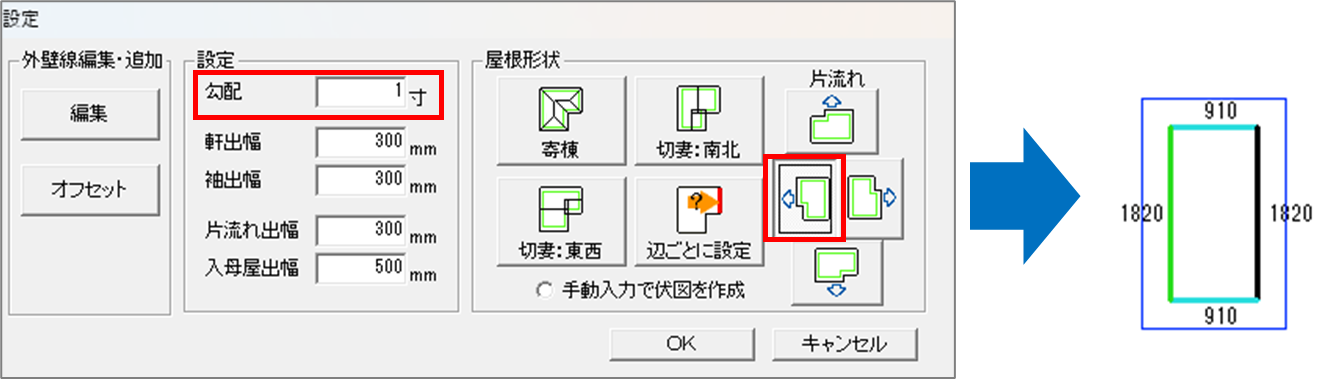
④【軒袖変更】で壁取合を設定します。
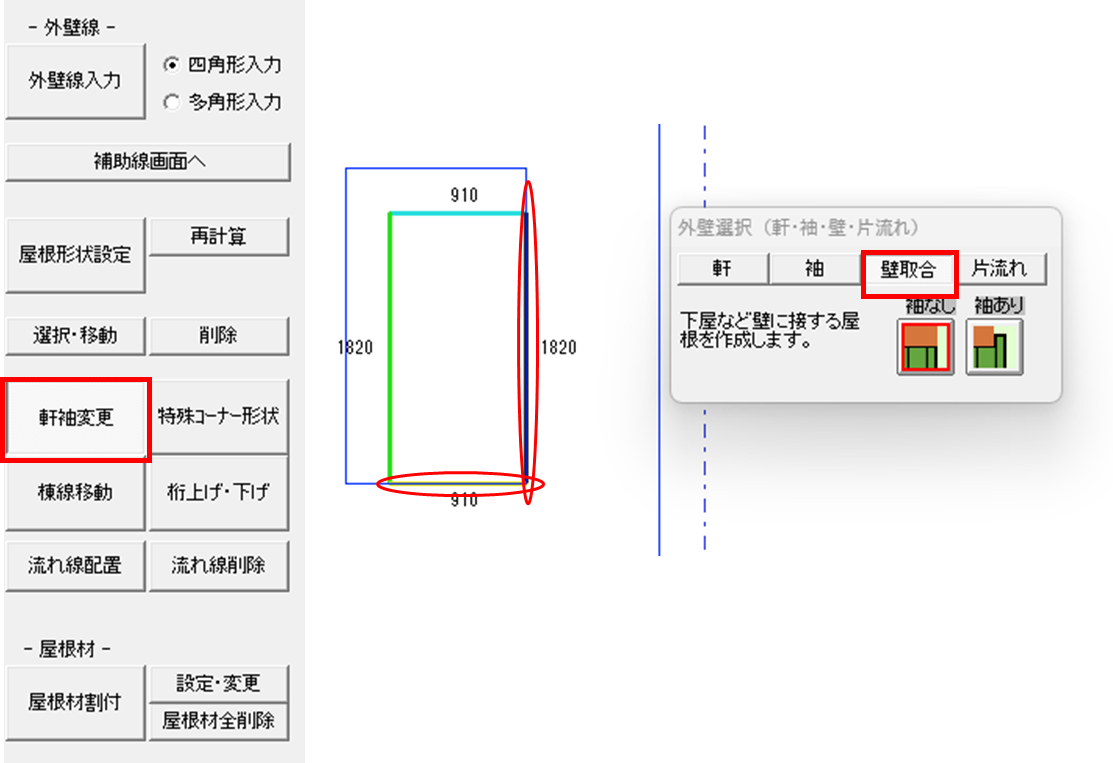
⑤【特殊コーナー形状】で西側のコーナーを「袖あり」→300mmに変更したら下屋が完成です。
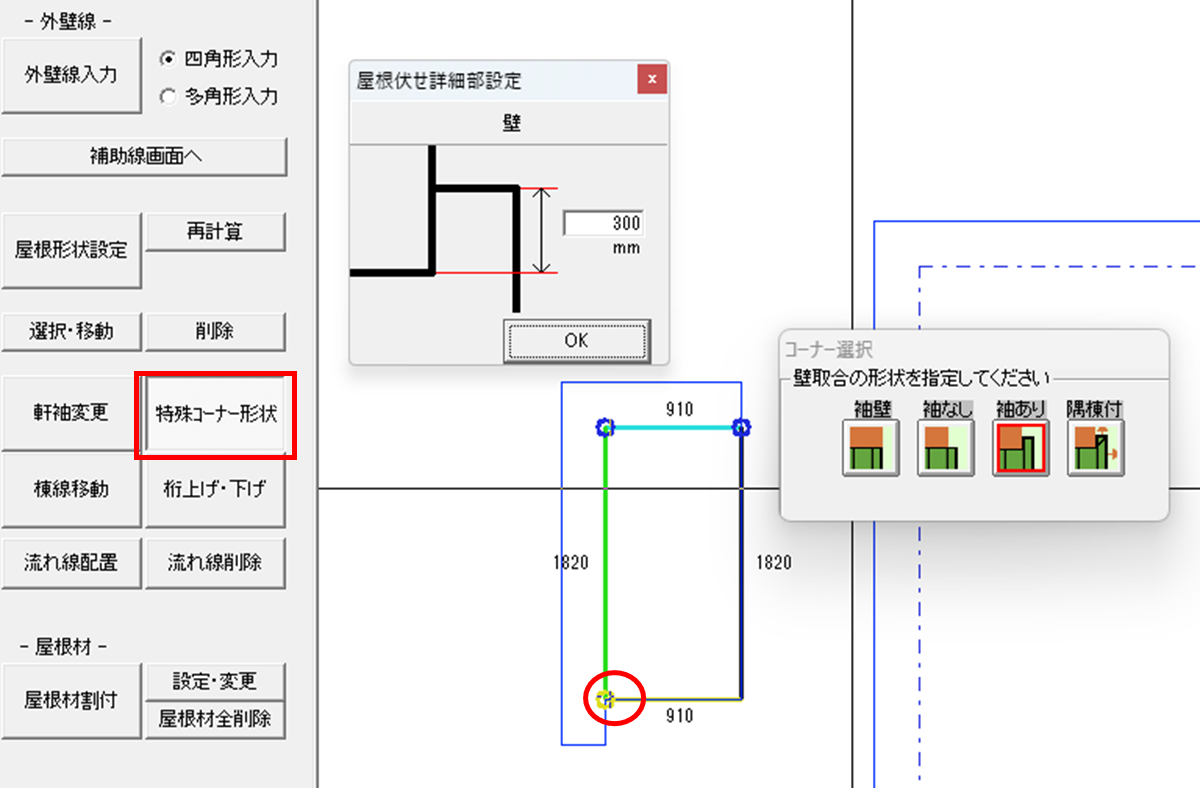
【屋根材割付】ボタンを押して、屋根材を配置したら完了です。